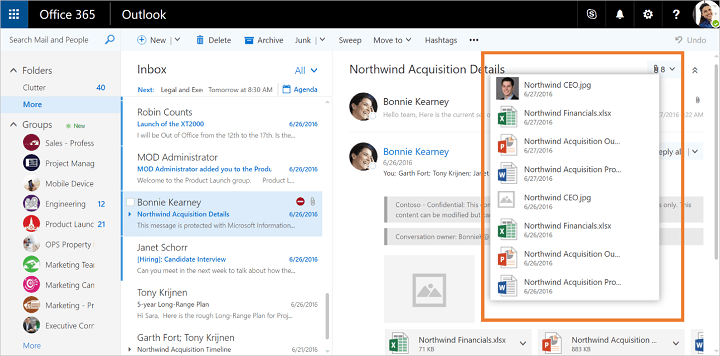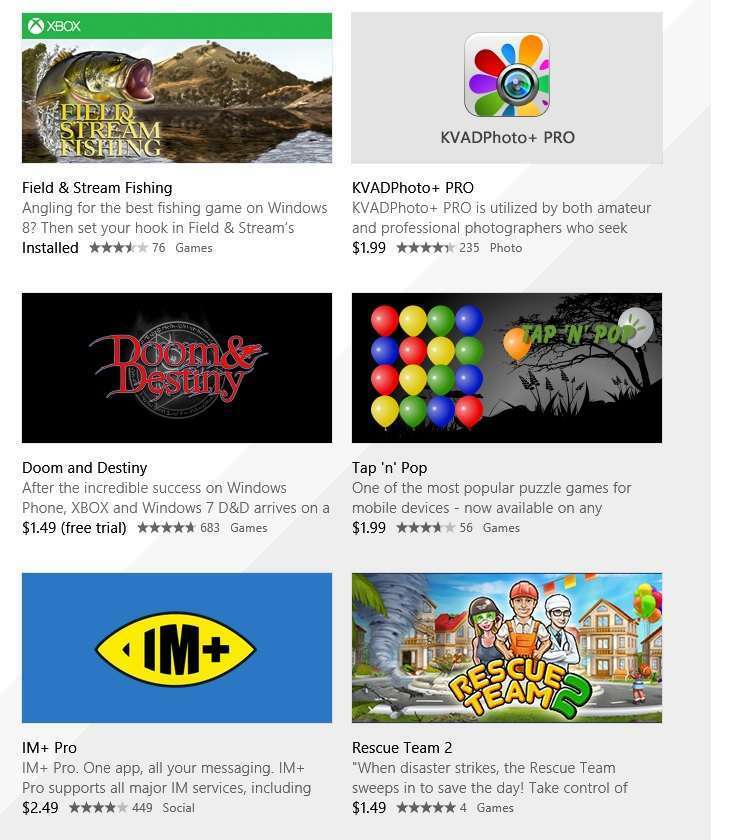- Ha nem tartózkodik a számítógép közelében, és néhány változtatást kell végrehajtania rajta, könnyedén megteheti távolról a toe wmic eszközzel.
- A folyamat meglehetősen egyszerű, de megköveteli a céleszköz nevének, helyének és a feladathoz szükséges parancsok ismeretét.
- Hasznos útmutatót készítettünk az Ön számára, hogy leegyszerűsítsük és csökkentsük az ilyen műveletek távoli végrehajtásához szükséges időt.

xTELEPÍTÉS A LETÖLTÉSI FÁJLRA KATTINTVA
Ez a szoftver kijavítja a gyakori számítógépes hibákat, megvédi Önt a fájlvesztéstől, a rosszindulatú programoktól és a hardverhibáktól, és optimalizálja számítógépét a maximális teljesítmény érdekében. Javítsa ki a számítógéppel kapcsolatos problémákat és távolítsa el a vírusokat 3 egyszerű lépésben:
- Töltse le a Restoro PC-javító eszközt amely a szabadalmaztatott technológiákkal együtt jár (szabadalom elérhető itt).
- Kattintson Indítsa el a szkennelést hogy megtalálja azokat a Windows-problémákat, amelyek számítógépes problémákat okozhatnak.
- Kattintson Mindet megjavít a számítógép biztonságát és teljesítményét érintő problémák megoldásához
- A Restorót letöltötte 0 olvasói ebben a hónapban.
A wmic eszköz sokféle célra használható, és szerencsére a parancsok távoli eszközökön való végrehajtása is számos képessége közé tartozik.
Bár egyesek számára úgy tűnhet, ez messze nem rakétatudomány, és minden a megfelelő parancsok ismeretén és bevitelén múlik.
Látni fogja, ahogy ebben a cikkben bemutatjuk, hogy a parancsok futtatása egy távoli számítógépen a wmic eszközzel egy darab tortát.
Végigvezetjük a teljes folyamaton, és megosztjuk veled a szükséges parancsokat, hogy a későbbiekben is rendelkezésére álljon.
Hogyan tudok parancsot futtatni wmic segítségével távoli számítógépen?
Mielőtt elkezdené, fontos tudnia, hogy a funkció használatához rendszergazdai jogosultságokkal kell rendelkeznie.
Továbbá, ha a távoli gépek közötti megosztásról is beszél, akkor a megosztani kívánt fájlnak/mappának már léteznie kell a célszámítógépen.
Példát fogunk használni egy GPU-frissítési parancsra a cél távoli számítógépen, hogy biztosan megértsük az ötlet lényegét.
Tehát a következőket kell tennie egy ilyen feladat sikeres végrehajtásához:
- megnyomni a ablakok gombot, keresse meg a Command Prompt elemet, és válassza a Futtatás rendszergazdaként lehetőséget.

- A parancssorban típus wmicgombot, majd nyomja meg Belép.

- Írja be a következő parancsot: WMIC /node: Számítógépnév folyamathívás létrehozza: „cmd.exe /c GPUpdate.exe”

JEGYZET
Mint mondtuk, ez csak egy példa, és tetszőleges parancsot futtathat. Csak cserélje ki a számítógép nevét az elérni kívánt távoli eszköz nevére, és helyette a GPU frissítése parancsot a kívánt paranccsal.
És a biztonság kedvéért tartsa meg a " a számítógép neve körül, mivel idézőjelek nélkül, úgy tűnik, hogy egyes karakterek problémákat okoznak ezzel a paranccsal.
Magától értetődik azonban, hogy ennek a módszernek van egy hátránya is, mivel nem láthatja a parancs végrehajtását vagy a folyamat eredményét, ha hiba vagy váratlan eredmény történt.
Ez azonban ne tántorítsa el, mivel sok Windows-felhasználó évek óta távolról futtatja az ilyen parancsokat, és a problémák kevés és távoliak voltak egymástól.
Mivel a wmic-ről beszélünk, más Windows-felhasználók arról számoltak be, hogy foglalkoznak vele hozzáférés megtagadva, és alias nem található hibákat, ezért elkészítettünk néhány javítást az Ön számára.
Ezenkívül feltétlenül nézze meg a parancsok listája az összes rendszerinformáció eléréséhez Windows-eszközén, ha szüksége van rá.
Ha a wmic eszközt próbálja használni Windows 11 rendszeren, és a rendszer azt mondja nem ismerik fel, abban is segíthetünk kezelni azt a helyzetet.
Segítség volt ez a cikk neked? Ossza meg velünk tapasztalatait az alábbi megjegyzések részben.
 Még mindig vannak problémái?Javítsa ki őket ezzel az eszközzel:
Még mindig vannak problémái?Javítsa ki őket ezzel az eszközzel:
- Töltse le ezt a PC-javító eszközt Kiváló értékelést kapott a TrustPilot.com oldalon (a letöltés ezen az oldalon kezdődik).
- Kattintson Indítsa el a szkennelést hogy megtalálja azokat a Windows-problémákat, amelyek számítógépes problémákat okozhatnak.
- Kattintson Mindet megjavít a szabadalmaztatott technológiákkal kapcsolatos problémák megoldására (Exkluzív kedvezmény olvasóinknak).
A Restorót letöltötte 0 olvasói ebben a hónapban.